| Меню сайту |
|
 |
| Категорії розділу |
|
 |
| Пошук |
|
 |
| Наше опитування |
|
 |
| Додати в закладки |
|
 |
| Реклама |
|
 |
| Статистика |
Онлайн всього: 5 Гостей: 5 Користувачів: 0 |
 |
|
Як записувати диски / Как записывать диски
Як записувати диски / Как записывать дискиВ даній статті ми розглянемо як здійснюється запис. Для цього скористаємося програмою NERO. Що нам знадобиться:
- чистий диск CD або DVD
- власне об'єкт для запису (фільм, файл, тощо)
Пам'ятаємо, що СД диск має обєм 700 мегабайт а ДВД 4700 мегабайт.
Nero можна запустити, вибравши ярлик "Nero Smart Start" в меню або вибрати програму зі списку програм в меню панелі ПУСК. Коли Nero відкривається, відобразиться меню в лівій частині екрана, а також ряд іконок справа. Найшвидший спосіб, щоб почати процес створення компакт-дисків, це знайти значок, який виглядає як музична нота (в залежності від версії програми запуск додавання файлів може дещо відрізнятися. Для наглядності в нашому випадку ми скористалися іншою версією програми). Коли ви наведете курсор миші на цей значок, ви побачите список параметрів. Просто виберіть "Make Audio CD" зі списку варіантів (якщо ви хочете створити аудіо диск. Якщо ви хочете записати різні файли виберіть пункт "создать диск с данными").
На наступному екрані, ви можете додати файли які записуватисуться на компакт-диск. Просто натисніть на кнопку "Додати", і використовуйте навігацію, щоб вибрати файли, які ви хочете додати. Коли ви закінчите додавання файлів, натисніть кнопку "Готово", потім "Далі". Ви також будете мати можливість дати описове ім'я для вашого CD - просто введіть його в відповідне поле. Якщо все готове, просто натисніть на "Записати" і Неро приступить до створення компакт-диска.
1. Скористаємось програмою "Nero”. Запустіть її. На малюнку показано де можна її знайти. Нажимаєте «ПУСК» (дана програма не є встановлена в віндовс по замовчуванню. Якщо вона не встановлена на вашому комп'ютері - треба її встановити).
2. Виберіть на який носій ви будете записувати (CD чи DVD). Коли носій буде вибраний, обираємо меню «new».
У зв'язку з ріними версіями цієї програми можливо потрібно буде вибирати в головному меню «создать диск с данными» замість пункту «new».
3. Далі ви вибираєте шлях до потрібних файлів. Після натискання «new» - відкриється вікно в якому ми натискатимемо на плюсики - додаватимемо файли. Зауважте, в іншому вікні (у вікні справа) відображаються файли, які є в папці на компютері. Так просто відображається список переліку файлів на комп'ютері. Саме з цього списку (коли ви «доберетеся», до потрібної папки, чи вкажете потрібний шлях) потрібно вибирати потрібне. Якщо вам потрібно скопіювати цілу папку, то просто перетаскуєте її (як показано на малюнках, з файлами фільмів).
4. Після вибору фільмів, музики натискаєте burn (запис). Вас переведе до наступного, останнього налаштування - вибір швидкості.
Примітка: Знову ж таки, в залежності від версії щось може відрізнятися. Може бути так, що ви зможете вибрати швидкість запису одразу і тому після натискання burn процес прожигу відбудеться одразу
5. Вибираєте потрібну швидкість. Порада: найкраще вибирати 8х і менше. Справа в тому що при маленьких швидкостях, якість запису є найкраща. Підраховано що, при 8х – найкраща якість. При 16, 24, 32, …. якість може сильно впасти, проте звичайно що це не обов'язково.
Далі вибираєте burn (запис).
Примітка: Увага, коли ви натиснете burn - процес запису неможливо буде зупинити. Тому зайвий раз переконайтеся що все вибрано правильно.
6. Таке віконечко буде у вас, коли ви почнете записувати - процес відбувається...
7. Це сигнал, що процес закінчено. Натисніть ОК і забирайте записаний диск з приводу.
8. Програму можна закривати. Якщо ви хочете записате ще іншу інформацію тоді потрібно очистити попередні файли і проробити весь шлях знов (не враховуючи запуску програми і вибору носія).
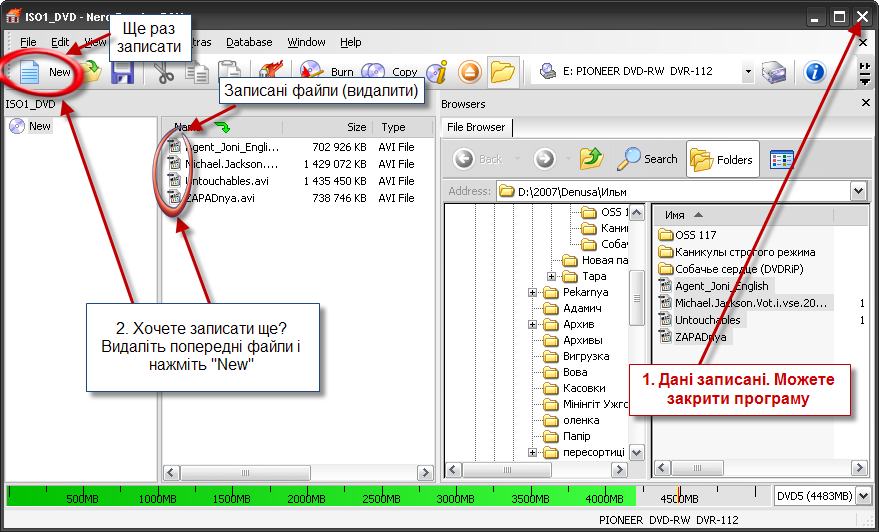 При копіюванні матеріалу посилання обов'язкове.
|
| Категорія: Запис / Скачування | Додав: denis122 (18.11.2009)
| Автор: Мєнухов Денис
|
| Переглядів: 11725
| Рейтинг: 1.5/2 |
|
|
|












